如何用PS制作丝带效果
来源:网络收集 点击: 时间:2024-02-29【导读】:
如何用PS制作丝带效果?别急,今天小编就来教你一招。品牌型号:演示电脑:超微 X8DAL Main Server Chassis 系统版本:电脑操作系统:Windows 10 专业版 64位操作系统 软件版本:photoshop cs6方法/步骤1/6分步阅读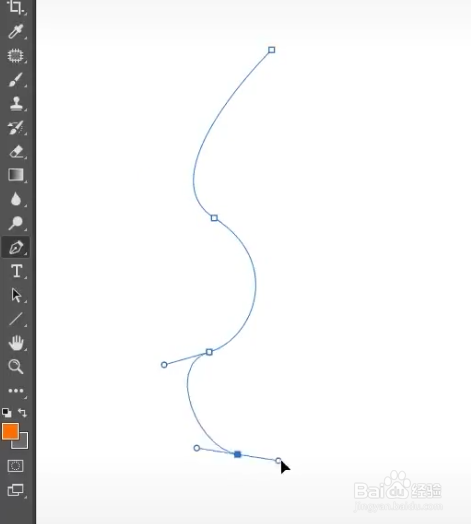 2/6
2/6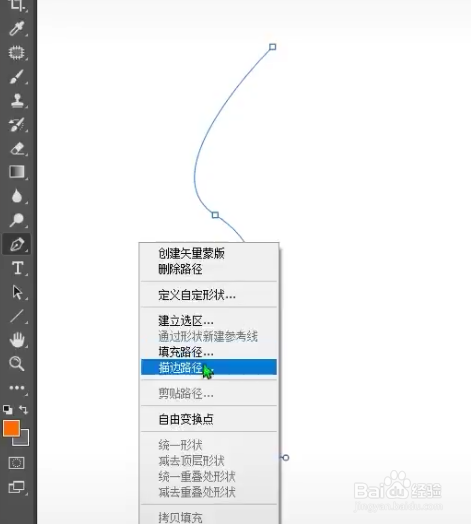 3/6
3/6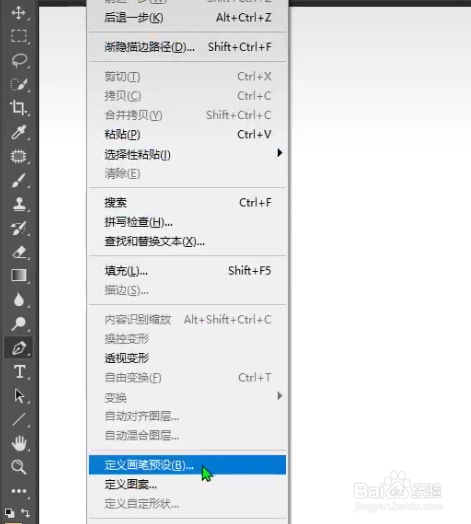 4/6
4/6 5/6
5/6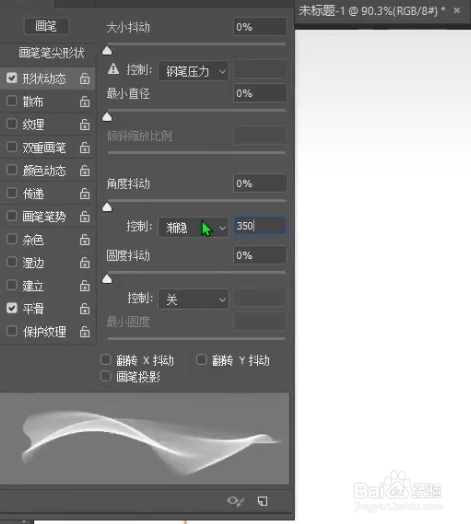 6/6
6/6 总结1/1
总结1/1
首先,我们新建一个图层,使用钢笔画s型曲线;
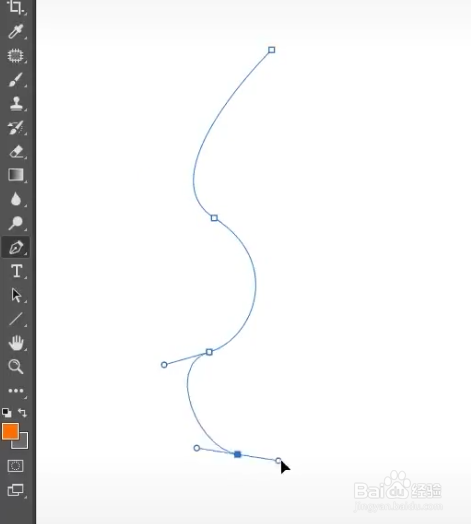 2/6
2/6然后,我们右击描边路径;
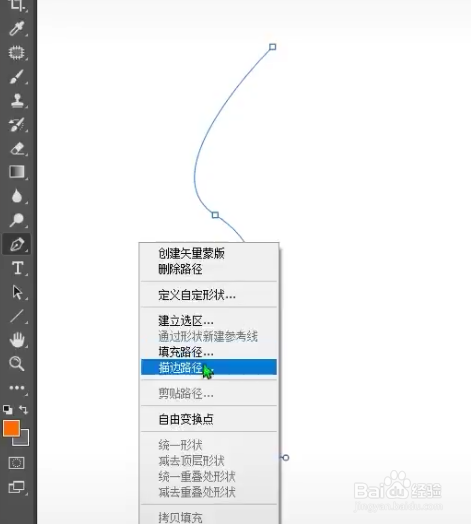 3/6
3/6这时候,我们点击编辑定义为画笔预设;
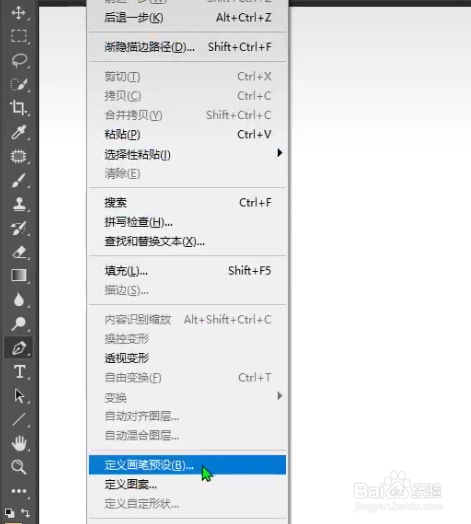 4/6
4/6接下来,再把画笔改为1%的间隔;
 5/6
5/6然后,我们将形状动态中改为350的渐隐;
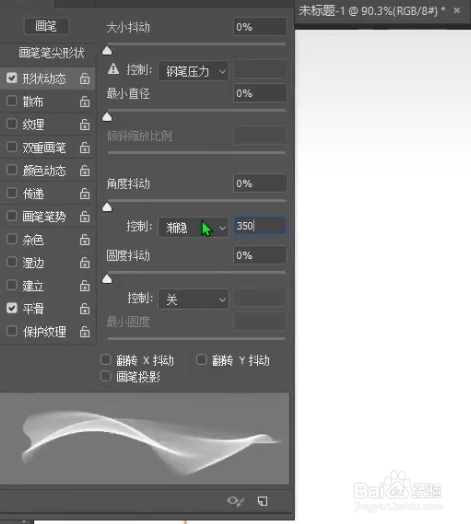 6/6
6/6最后,丝带的效果就出来了,你学会了吗?
 总结1/1
总结1/11、首先,我们新建一个图层,使用钢笔画s型曲线;
2、然后,我们右击描边路径;
3、这时候,我们点击编辑定义为画笔预设;
4、接下来,再把画笔改为1%的间隔;
5、然后,我们将形状动态中改为350的渐隐;
6、最后,丝带的效果就出来了,你学会了吗?
PS使用技巧版权声明:
1、本文系转载,版权归原作者所有,旨在传递信息,不代表看本站的观点和立场。
2、本站仅提供信息发布平台,不承担相关法律责任。
3、若侵犯您的版权或隐私,请联系本站管理员删除。
4、文章链接:http://www.1haoku.cn/art_171154.html
上一篇:不用手机号怎么找回微信密码
下一篇:【妈妈把我的泡面藏起来了4】:第15关游戏攻略
 订阅
订阅